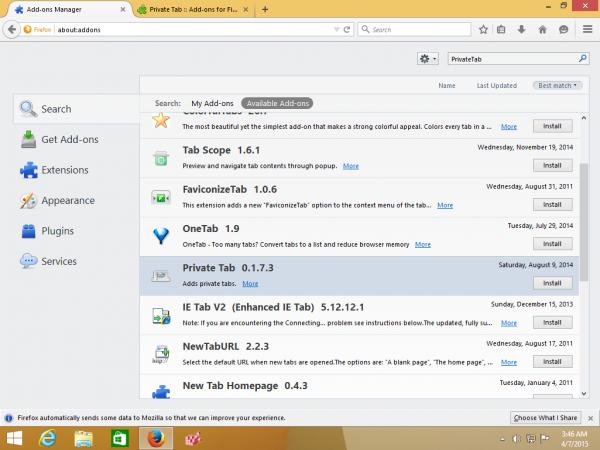Klasikinė „Opera“ naršyklė turėjo labai naudingą funkciją - privačius skirtukus. Skirtingai nuo visų šiuolaikinių įprastų naršyklių, tai leido viename lange maišyti privačius ir įprastus skirtukus. „Firefox“ vartotojai gali gauti tą pačią funkciją ir naudoti privačius skirtukus, o ne privačius langus. Vykdykite toliau pateiktas instrukcijas, kad sužinotumėte, kaip tai galima padaryti.
Deja, „Firefox“ nėra vietinių privačių skirtukų palaikymo. Yra plėtinys, vadinamas „PrivateTab“, kuris suteikia tokią funkciją. Štai kaip jį įdiegti.
- Atidarykite „Firefox“ naršyklę ir įveskite šį URL: „PrivateTab“
- Arba galite ją įdiegti naudodami priedų tvarkytuvę. Spustelėkite klaviatūros klavišus „Ctrl“ + „Alt“ + A ir įveskite „PrivateTab“ paieškos laukelyje, kaip parodyta žemiau:
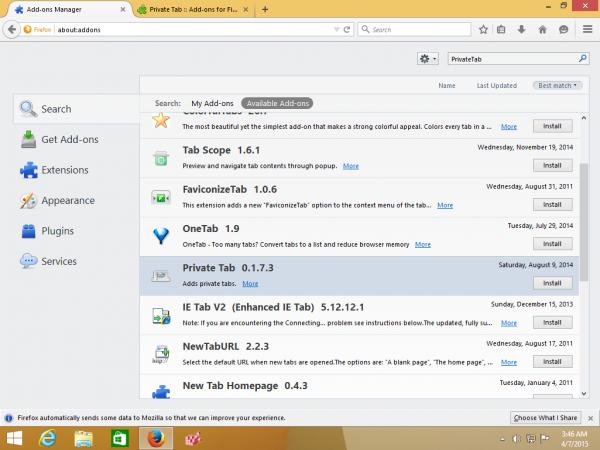
- Įdiekite plėtinį. Jis pradės veikti akimirksniu.
Su tavimi baigta. Dabar turėsite privatūs skirtukai, o ne privatūs „Firefox“ langai .
„Firefox“ be „PrivateTab“ plėtinio: „Firefox“ su „PrivateTab“ plėtiniu:
„Firefox“ su „PrivateTab“ plėtiniu:
 Viskas.
Viskas.